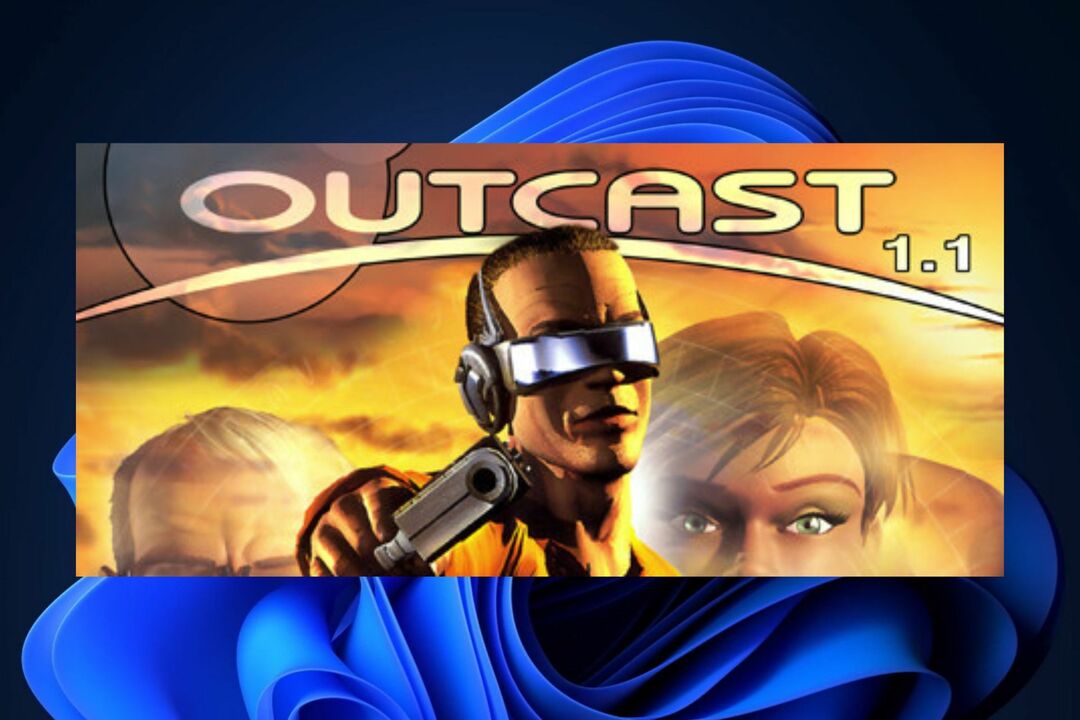לעתים קרובות, שגיאת מיקום עלולה לגרום לבעיה זו
- תיקיית שולחן העבודה בפרופיל המשתמש מכילה קבצים, תיקיות ואפליקציות שמשתמשים יכולים לגשת אליהם בקלות.
- שגיאה בעדכון Windows עלולה לגרום לתיקיית שולחן העבודה לא להופיע בפרופיל המשתמש.
- שחזור תיקיית שולחן העבודה לנתיב ברירת המחדל יכול לעזור בפתרון תיקיית שולחן העבודה החסרה.
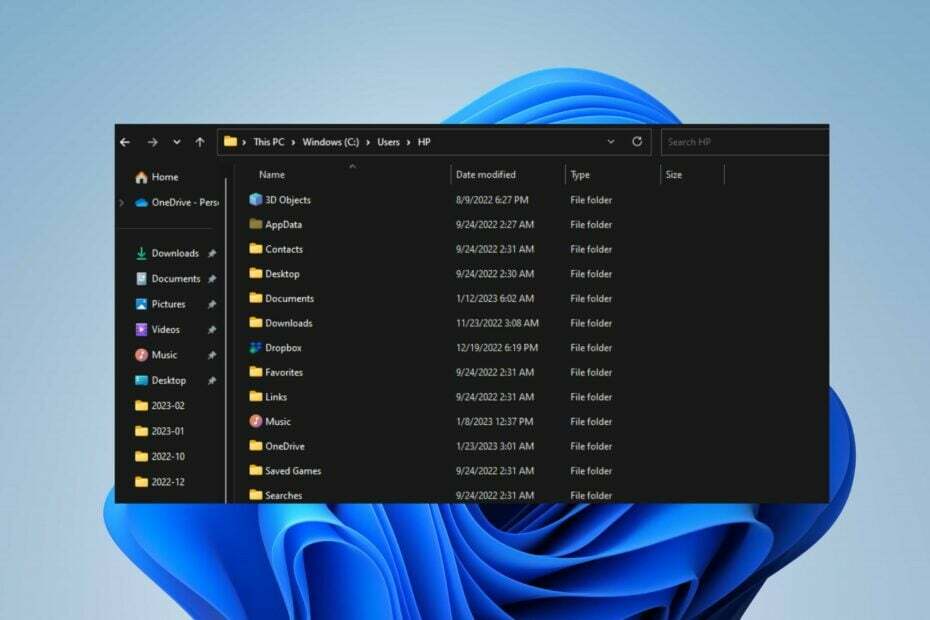
איקסהתקן על ידי לחיצה על הורד את הקובץ
תוכנה זו תתקן שגיאות מחשב נפוצות, תגן עליך מאובדן קבצים, תוכנות זדוניות, כשל חומרה ותייעל את המחשב שלך לביצועים מקסימליים. תקן בעיות במחשב והסר וירוסים כעת ב-3 שלבים פשוטים:
- הורד את Restoro PC Repair Tool שמגיע עם טכנולוגיות פטנט (פטנט זמין כאן).
- נְקִישָׁה התחל סריקה כדי למצוא בעיות של Windows שעלולות לגרום לבעיות במחשב.
- נְקִישָׁה תקן הכל כדי לתקן בעיות המשפיעות על האבטחה והביצועים של המחשב שלך.
- Restoro הורד על ידי 0 הקוראים החודש.
שולחן העבודה של המחשב הוא תיקיה בפרופיל המשתמש לאחסון ברירת מחדל שאליו אתה ניגש במהירות וכולל את היישומים, הקבצים והתיקיות הנמצאים בשימוש תכוף. עם זאת, משתמשים דיווחו על בעיות עם שולחן העבודה חסר בתיקיית המשתמשים.
לפיכך, נבדוק את הגורמים לתיקיית no Desktop ב-User וכיצד לתקן את השגיאה. לחילופין, אתה יכול לקרוא איך לתקן לאקובץ על שולחן העבודה עבור מכשירי Windows.
מדוע אין תיקיית שולחן עבודה במשתמשים?
אתה עלול להיתקל בבעיות עם תיקיית שולחנות עבודה חסרה במשתמשים עקב הסיבות הבאות.
- התקפות וירוסים - וירוסים הם תוכנות זדוניות המשכפלות ומתרחבות למכשירים אחרים. וירוסים משבשים את פעולות המחשב הרגילות וגונבים נתונים שעלולים לגרום לתיקיות שולחן העבודה לא להופיע בפרופילי המשתמש.
- שגיאת מיקום - מיקום המערכת עוסק במיקום הפיזי של קובץ או תיקיה בכונן הקשיח של המחשב. כל שינוי פתאומי או פתאומי במיקום תיקיית שולחן העבודה עלול לגרום לשגיאה בתיקיית המשתמש, מה שהופך אותה ללא זמינה.
- שגיאת עדכון של Windows - משתמשים מעדכנים את מערכת ההפעלה של Windows כדי לשפר את ביצועי המערכת, לתקן באגים ולשפר את האבטחה. עם זאת, התקנת א עדכון Windows פגום או פגום עלולים בטעות למחוק או להחליף קובץ.
המפורטים לעיל הם הגורמים לכך שאין תיקיית שולחן עבודה בחלונות. עם זאת, אנו נעביר אותך דרך תיקונים בסיסיים כדי לפתור אותם.
מה אני יכול לעשות כדי לקבל את תיקיית שולחן העבודה ב-Users?
לפני הכל, נסה את הפעולות הבאות:
- שימוש בתוכנת שחזור של צד שלישי – תוכנת שחזור של צד שלישי היא סוג של תוכנה המסייעת למשתמשים לשחזר נתונים שאבדו או נמחקו מהתקני אחסון שונים.
- הקש על חלונות + ה לפתוח סייר קבצים.
- הקלק על ה נוף וסמן את הכרטיסייה פריטים נסתרים קופסה ב הצג הסתר קטגוריה כדי להציג את הקובץ והתיקיה המוסתרים.
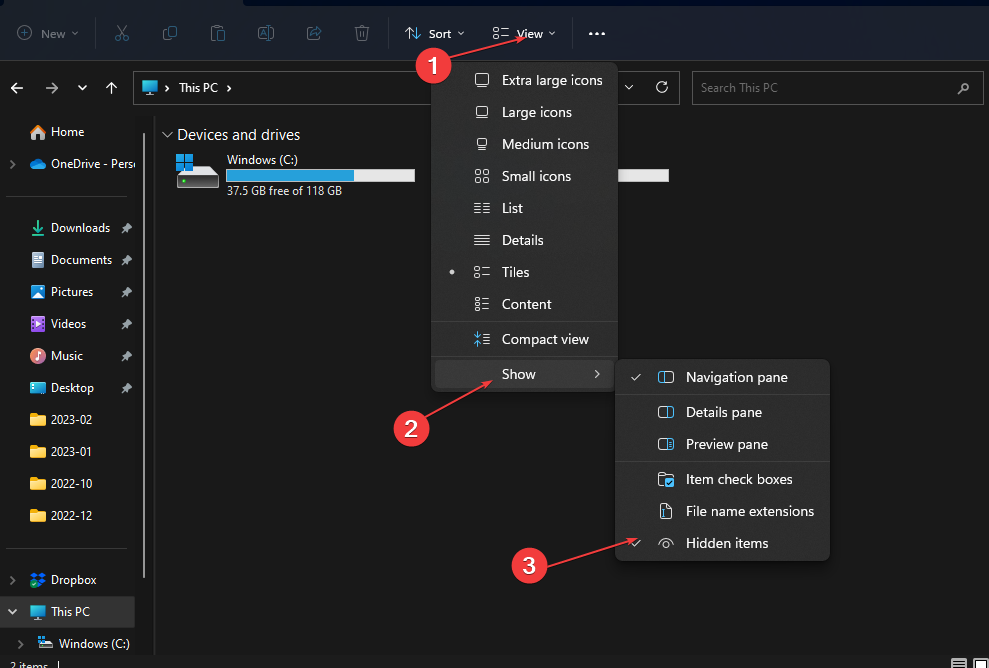
הצגת כל הקבצים והתיקיות המוסתרים במכשיר שלך תעזור לך לראות את תיקיית שולחן העבודה אם היא מוסתרת. לקרוא על כיצד להציג תיקיות וקבצים נסתרים בחלונות מכשירים.
2. בצע chkdsk במחשב האישי שלך
- לחץ לחיצה ימנית על הַתחָלָה כפתור, הקלד שורת פקודה, ולחץ על הפעל כמנהל אוֹפְּצִיָה.
- נְקִישָׁה כן על בקרת חשבון משתמש (UAC) מיידי.
- הקלד את שורת הפקודה הבאה ולחץ להיכנס:
chkdsk D:/f/r/x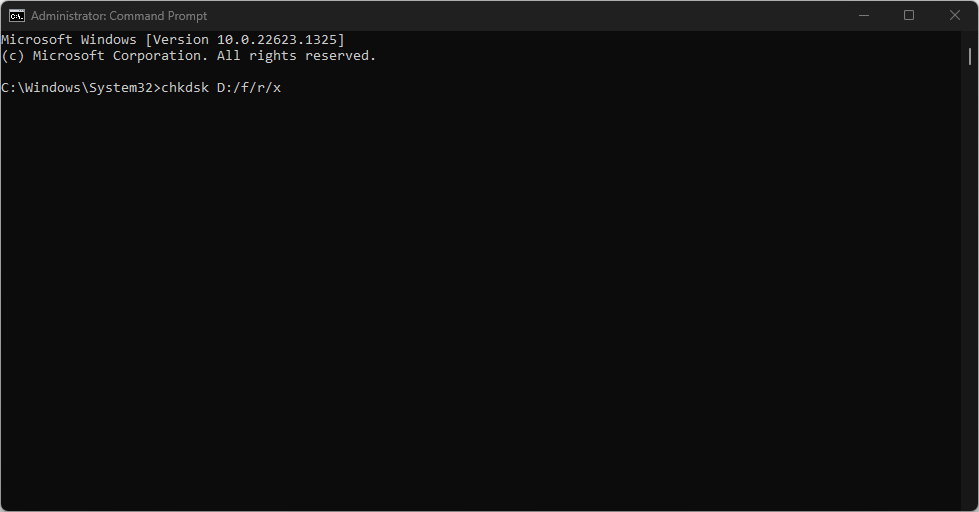
- האות D מתייחסת לאות הכונן שברצונך לתקן.
- סגור את שורת הפקודה ובדוק אם הבעיה נמשכת.
טיפ מומחה:
ממומן
קשה להתמודד עם בעיות מסוימות במחשב, במיוחד כשמדובר במאגרים פגומים או קבצי Windows חסרים. אם אתה נתקל בבעיות בתיקון שגיאה, ייתכן שהמערכת שלך שבורה חלקית.
אנו ממליצים להתקין את Restoro, כלי שיסרוק את המכשיר שלך ויזהה מה התקלה.
לחץ כאן כדי להוריד ולהתחיל לתקן.
שימוש בפקודה chkdsk במחשב שלך יעזור למצוא ולתקן בעיות בתיקיית שולחן העבודה. לקרוא על כיצד לתקן את פקודת chkdsk שלוקח לנצח לרוץ ב-Windows.
- 3 הדרכים הקלות ביותר לשנות את סוג הקובץ ב-Windows 11
- AMDRSServ.exe: מה זה ואיך לתקן את זה ב-7 שלבים פשוטים
- Netwtw10.sys שגיאת מסך כחול: 4 דרכים לתקן אותה
- כיצד להפעיל ולהשבית כתיבת קצות אצבע ב-Windows 11
3. שחזר את תיקיית שולחן העבודה לנתיב ברירת המחדל
- הקש על חלונות + ה מפתח לפתיחה סייר Windows.
- לחץ לחיצה ימנית על שולחן עבודה לשונית בחלונית השמאלית ובחר נכסים מתפריט ההקשר.
- הקלק על ה מקום הכרטיסייה, בחר את להחזיר לברירת מחדל לחצן, ולחץ בסדר.
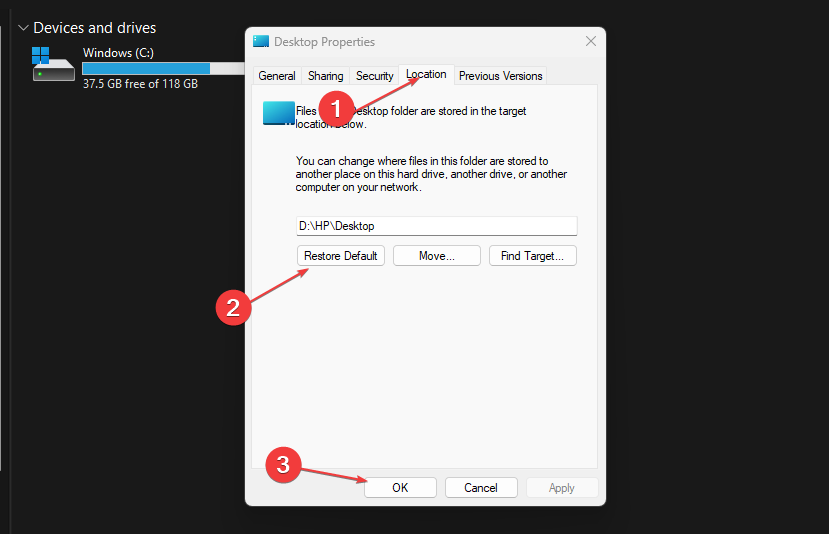
- נְקִישָׁה כן אם Windows מבקש צור תיקיית שולחן עבודה במיקום ברירת המחדל.
- בחר כן כדי להעביר תוכן מהמיקום הישן למיקום ברירת המחדל.
ביצוע השלבים הבאים יסייע לשחזר את תיקיית שולחן העבודה והתוכן שלה לגרסה הקודמת של התיקיה. עיין במדריך שלנו על כיצד לשחזר קבצים שנמחקו ב-Windows.
4. הפעל את SFC scannow
- הקש על חלונות כפתור, הקלד שורת פקודה, ולחץ על הפעל כמנהל כדי לפתוח אותו.
- נְקִישָׁה כן אם ה בקרת חשבון משתמש של Windows מופיעה הנחיה.
- הקלד את הדברים הבאים ולחץ להיכנס:
sfc /scannow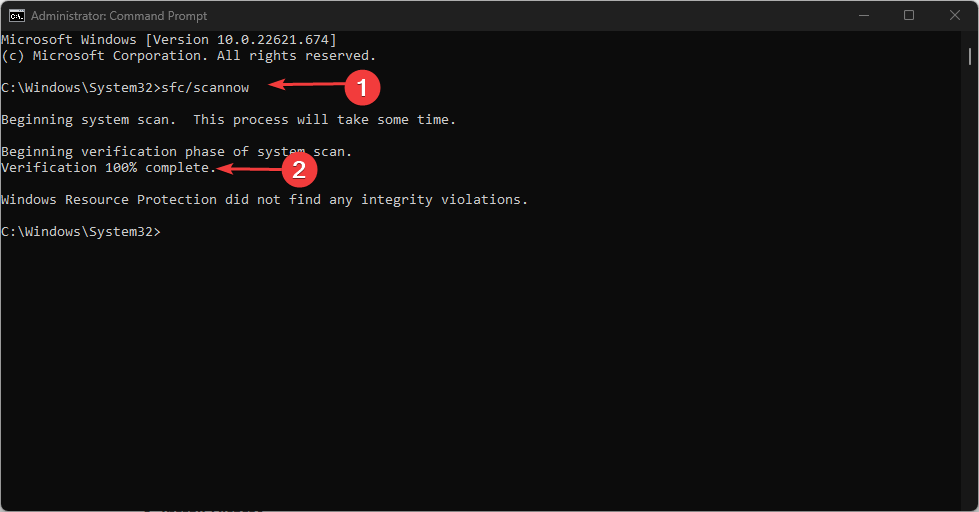
- הפעל מחדש את המחשב ובדוק אם השגיאה נמשכת.
הפעלת סריקת SFC תעזור לאתר ולשחזר קבצי מערכת חסרים או פגומים. עיין במדריך שלנו על תיקון SFC scannow לא עובד ב-Windows.
אתה יכול גם לנסות אפשרות אחרת לבצע סריקת SFC, והיא אפליקציה ייעודית כמו Restoro שיכול לזהות את כל קבצי המערכת הפגומים ולמצוא אוטומטית תחליפים בריאים מהכספת המקוונת שלו.
אם השגיאה נמשכת לאחר ניסיון השיטות שלעיל, שימוש בכלי שחזור של צד שלישי יכול להיות המוצא האחרון.
לסיכום, קרא על כיצד לתקן קבצים ותיקיות חסרים ב-Windows שלך מערכת הפעלה. כמו כן, אתה יכול לבדוק את המדריך שלנו על כיצד לתקן אייקונים בשולחן העבודה שאינם מוצגים ב-Windows 11.
אם יש לך שאלות או הצעות נוספות, אנא השאירו אותן בקטע ההערות.
עדיין יש בעיות? תקן אותם עם הכלי הזה:
ממומן
אם העצות לעיל לא פתרו את הבעיה שלך, המחשב שלך עלול להיתקל בבעיות Windows עמוקות יותר. אנחנו ממליצים הורדת כלי תיקון מחשב זה (מדורג נהדר ב-TrustPilot.com) כדי לטפל בהם בקלות. לאחר ההתקנה, פשוט לחץ על התחל סריקה לחצן ולאחר מכן לחץ על תקן הכל.